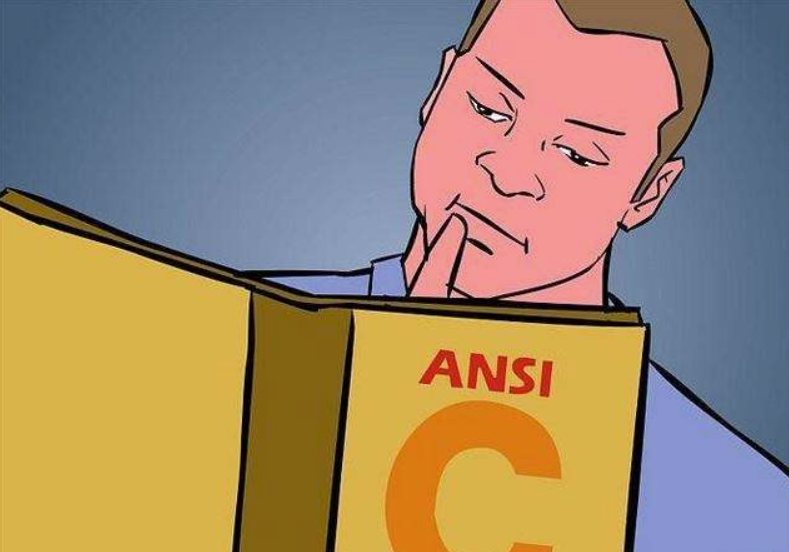QSslSocket::connectToHostEncrypted: TLS initialization failed 错误通常表示在尝试建立加密的 SSL/TLS 连接时发生了问题。这可能是由于多种原因引起的。以下是一些可能导致此错误的原因以及相应的解决方案:
1. OpenSSL 库未正确安装或配置
确保你的 C++ 项目中包含了正确版本的 OpenSSL 库,并且它已被正确链接。如果你使用的是 Qt,确保你使用与 Qt 版本兼容的 OpenSSL 版本。
解决方案:
- 检查 OpenSSL 是否已安装并且能够被程序访问。
- 在 Windows 上,你可以将
libcrypto.dll和libssl.dll文件放在应用程序可执行文件所在目录下,或者添加到系统路径中。 - 在 Linux 上,可以通过包管理器(如
apt-get,yum等)安装 OpenSSL。
2. 未启用 SSL 支持
如果你的 Qt 没有启用 SSL 支持,那么在进行 HTTPS 请求时会失败。
解决方案:
- 确保编译 Qt 时启用了 SSL 支持。在终端运行以下命令以检查支持情况:
qmake -query QT_VERSION
并查看输出是否包含 “openssl” 字样。
3. 网络环境问题
某些网络环境(如防火墙、代理等)可能会干扰 HTTPS 请求。
解决方案:
- 尝试在没有防火墙或代理的网络环境下进行测试。
- 确保 Postman Mock Server 的 URL 正确无误,可以直接在浏览器中访问该 URL 测试。
4. TLS 协议不匹配
Postman Mock Server 使用 TLS 加密,如果客户端设置了不支持的协议版本,这也可能导致初始化失败。
解决方案:
- 在代码中显式指定支持的 TLS 协议。例如,在创建 QSslSocket 对象后,可以调用
QSslSocket::setProtocol(QSsl::TlsV1_2);来强制使用特定版本的 TLS 协议。
示例代码片段
下面是一个简单的 C++ HTTPS 客户端示例,展示如何设置和使用 QNetworkAccessManager 来发送请求:
#include <QCoreApplication>
#include <QNetworkAccessManager>
#include <QNetworkReply>
#include <QUrl>
#include <QSslSocket>
void makeRequest() {
QNetworkAccessManager *manager = new QNetworkAccessManager();
QObject::connect(manager, &QNetworkAccessManager::finished,
[](QNetworkReply* reply) {
if (reply->error()) {
qDebug() << "Error:" << reply->errorString();
} else {
qDebug() << "Response:" << reply->readAll();
}
reply->deleteLater();
});
// 设置要访问的 Postman Mock Server 的 URL
QString url = "https://your-postman-mock-url";
manager->get(QNetworkRequest(QUrl(url)));
}
int main(int argc, char *argv[]) {
QCoreApplication a(argc, argv);
makeRequest();
return a.exec();
}
确保替换 "https://your-postman-mock-url" 为你实际要访问的 Postman Mock Server 的地址,并根据需要调整其他设置。希望这些建议能帮助你解决问题!
内容由零声教学AI助手提供,问题来源于学员提问


![Error starting ApplicationContext. To display the condition evaluation report re-run your application with 'debug' enabled.
2025-06-05T10:57:03.873+08:00 ERROR 18148 --- [ restartedMain] o.s.boot.SpringApplication : Application run ...](https://linuxcpp.0voice.com/zb_users/upload/2023/05/202305162214111445370.png)


 { return pair.second; });](https://linuxcpp.0voice.com/zb_users/upload/2023/05/202305162215315877326.png)